Chrome Canary는 최신 버전의 Google Chrome 브라우저로, 새로운 기능이 공개되기 전에 테스트하려는 개발자와 얼리 어답터를 위해 설계되었습니다. 싶은 것일 수도 있습니다 크롬 카나리아 제거 새로운 기능이 불안정하고 충돌하기 쉽기 때문입니다.
컴퓨터에서 Chrome Canary를 삭제하려는 경우 이 가이드에서 Chrome Canary를 완전히 제거하는 데 필요한 단계를 안내합니다. Canary에 문제가 있거나 단순히 안정적인 버전의 Chrome으로 다시 전환하려는 경우 Google의 단계별 지침이 프로세스를 통해 도움이 될 것입니다. 이 게시물은 다음과 같은 경우에도 적용됩니다. 쓸모없는 앱을 제거하고 싶다. 자, 시작하겠습니다!
내용 : 1 부. Chrome 카나리아 란 무엇입니까? 파트 2. Mac에서 Chrome 카나리아를 완전히 제거하는 방법?파트 3. Windows에서 Chrome Canary를 제거하는 효과적인 방법4 부. 결론
1 부. Chrome 카나리아 란 무엇입니까?
크롬 카나리아 은 일반 대중에게 공개되기 전에 새 기능을 테스트하려는 얼리 어답터 및 개발자를 위해 설계된 Google Chrome 브라우저의 개발 버전입니다. 이 버전의 Chrome은 종종 '불안 정한"나"최첨단" 버전은 최신 기능 및 버그 수정으로 매일 업데이트됩니다.
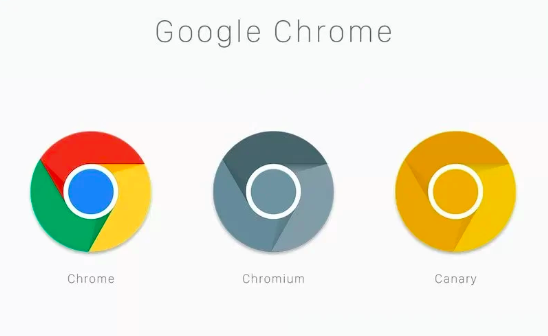
Chrome 카나리아 사용의 주요 이점 중 하나는 Chrome 브라우저의 미래를 엿볼 수 있어 사용자가 몇 주 또는 몇 달 동안 안정적인 버전에서 사용할 수 없는 기능을 테스트할 수 있다는 것입니다. 이는 자신의 웹사이트와 애플리케이션이 다음과 호환되는지 확인하려는 개발자에게 특히 유용할 수 있습니다. 최신 버전의 크롬.
사람들이 컴퓨터에서 Chrome Canary를 제거하려는 주된 이유는 아마도 Canary가 새로운 기능과 버그 수정으로 매일 업데이트되는 실험용 Chrome 버전이기 때문일 것입니다. 이는 일부 사용자에게는 흥미로울 수 있지만 불안정과 충돌을 유발하여 다른 사용자에게는 좌절감을 줄 수 있습니다.
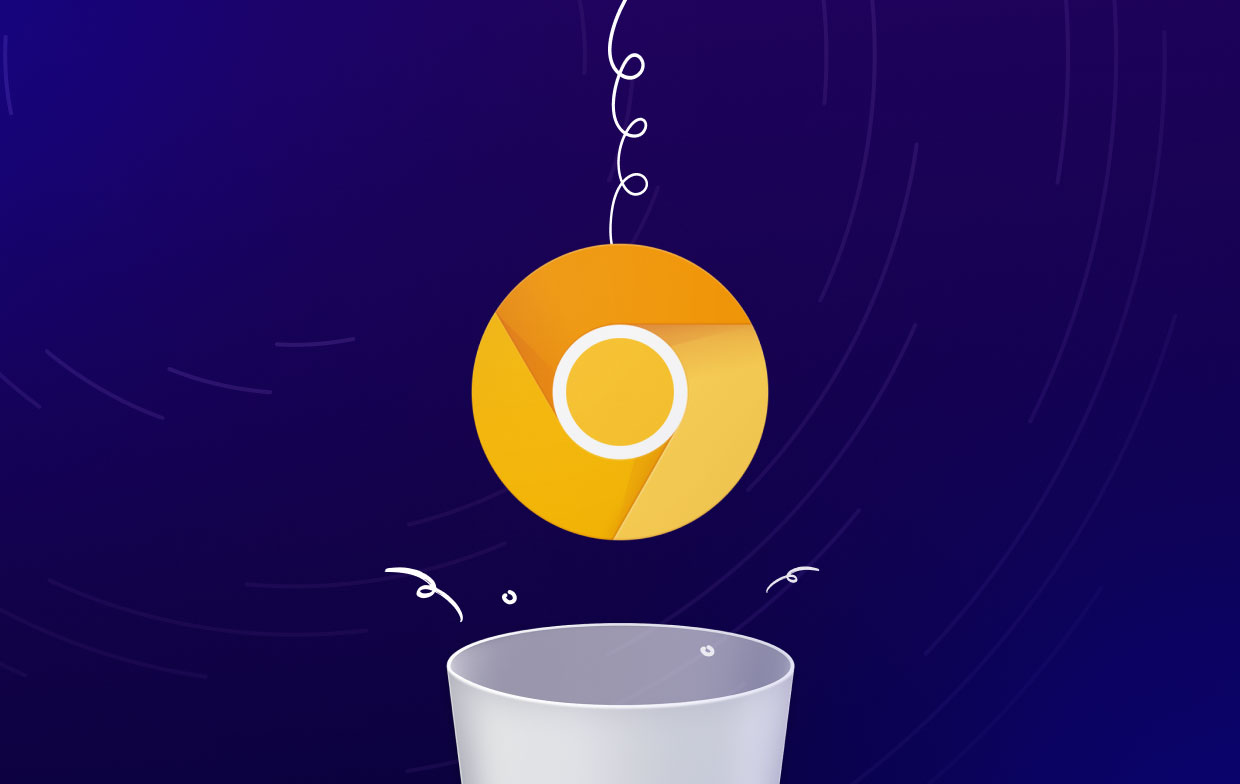
Chrome Canary를 제거할 때 사용자에게 발생할 수 있는 몇 가지 잠재적인 문제가 있습니다. 예를 들어 일부 사용자는 Canary가 자신의 컴퓨터에 특정 파일이나 설정을 남겼음을 발견할 수 있으며, 프로그램을 완전히 제거하려면 수동으로 제거해야 할 수 있습니다. 또한 카나리아가 컴퓨터의 기본 브라우저로 설정된 경우 사용자는 다음을 수행해야 할 수 있습니다. 기본 브라우저 설정 재설정 일반 버전의 Chrome으로 다시 전환합니다.
파트 2. Mac에서 Chrome 카나리아를 완전히 제거하는 방법?
PowerMyMac을 사용하여 Chrome Canary 제거
iMyMac PowerMyMac Mac 사용자가 컴퓨터의 성능과 효율성을 개선할 수 있도록 설계된 포괄적인 시스템 최적화 도구입니다. PowerMyMac의 주요 기능 중 하나는 사용자가 Mac에서 원하지 않는 응용 프로그램 및 관련 파일을 쉽고 완전하게 제거할 수 있는 App Uninstaller 기능입니다.
PowerMyMac을 사용하여 Chrome Canary를 삭제하려면 다음 절차를 따르십시오.
- PowerMyMac은 공식 웹사이트에서 다운로드하여 설치할 수 있습니다.
- 응용 프로그램을 시작하고 "앱 제거 프로그램”를 선택합니다.
- 연결된 파일이나 데이터를 검색하려면 "주사"버튼을 누릅니다.
- 스캔 결과를 검토하고 찾은 추가 파일이나 데이터를 제거하십시오.
- 설치된 프로그램 목록에서 Chrome Canary를 선택합니다.
- 컴퓨터에서 Chrome Canary 및 관련 파일을 제거하려면 "CLEAN"버튼을 누릅니다.

PowerMyMac의 App Uninstaller 도구를 사용하여 중요한 하드 드라이브 공간을 차지할 수 있는 잔여 파일 또는 데이터를 포함하여 Chrome Canary가 컴퓨터에서 완전히 제거되도록 보장할 수 있습니다. 또한 PowerMyMac의 사용자 친화적인 인터페이스와 단계별 지침을 통해 경험이 없는 사용자도 간단하게 Mac을 최적화하고 유지 관리할 수 있습니다.
수동 방법을 사용하여 Chrome 카나리아 삭제
Mac에서 Chrome 카나리아를 수동으로 제거하려면 다음 단계를 따르세요.
- 종료 Chrome Canary가 현재 실행 중인 경우.
- Finder를 열고 "어플리케이션" 폴더.
- Chrome Canary 앱을 찾아 다음으로 드래그합니다. 휴지통 Dock에있는 아이콘.
- 메시지가 표시되면 관리자 암호를 입력하여 작업을 확인합니다.
- "로 이동도서관Finder를 열고 상단 메뉴 표시줄에서 "이동"을 클릭한 다음 "폴더로 이동".
- "를 입력하세요.
~/Library" (따옴표 제외)를 클릭하고 "Go". - "로 이동합니다.응용 프로그램 지원" 폴더를 찾아 "구글" 폴더를 삭제하십시오.
- 아직 "
~/Library" 폴더, "로 이동캐시"를 클릭하고 "com. google" 또는 "com.google.Chrome" 파일을 삭제합니다. - 쓰레기통을 비워 Chrome 카나리아와 관련된 모든 파일을 영구적으로 삭제합니다.
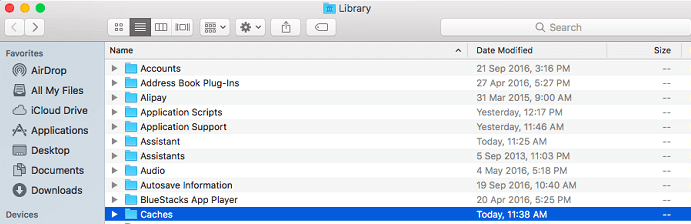
응용 프로그램을 수동으로 제거하면 시간이 오래 걸리고 실수로 잘못된 파일을 삭제할 위험이 있다는 점에 유의해야 합니다. 따라서 PowerMyMac과 같은 신뢰할 수 있는 제거 도구를 사용하여 Chrome Canary와 관련된 모든 파일 및 데이터를 Mac에서 완전히 제거하는 것이 좋습니다.
파트 3. Windows에서 Chrome Canary를 제거하는 효과적인 방법
Windows에서 Chrome Canary를 제거하는 과정은 Mac 컴퓨터와 다릅니다. 다음은 Windows에서 Chrome Canary를 제거하는 두 가지 효과적인 방법입니다.
제어판 사용:
- 시작 메뉴를 클릭하고 다음을 엽니다. 제어 패널.
- 고르다 "프로그램 및 기능"나"프로그램 제거".
- 설치된 프로그램 목록에서 Chrome Canary를 찾아 선택합니다.
- 클릭 "제거"를 클릭하고 화면의 지시에 따라 제거 프로세스를 완료하십시오.
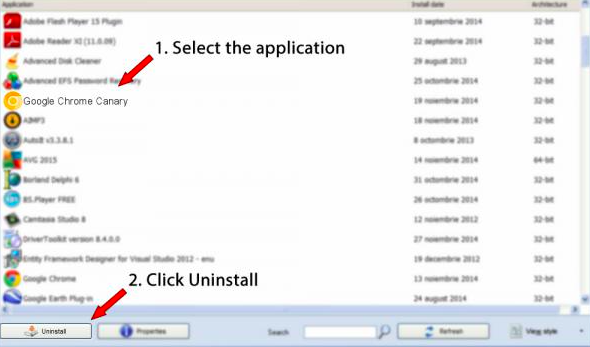
내장 제거 프로그램을 사용하여 Chrome Canary를 제거하려면 다음 단계를 따르세요.
- Google Chrome Canary의 설치 폴더를 방문하십시오. 프로그램 파일 or 프로그램 파일(x86).
- Uninstall.exe 파일을 찾습니다. 또는 Uninst000.exe라는 파일을 찾을 수 있습니다.
- 그런 다음 두 번 클릭하여 제거 프로그램을 엽니다.
- 화면의 지시에 따라 제거 프로세스를 시작하십시오.
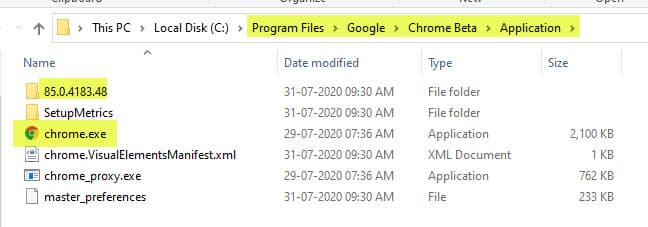
4 부. 결론
요약하면 Chrome Canary는 일부 사용자가 Mac 또는 Windows 시스템에서 제거하도록 선택할 수 있는 널리 사용되는 브라우저입니다. 수동으로 가능하지만 크롬 카나리아 제거 시스템에서 제거하는 것은 시간이 많이 걸리고 잘못된 파일을 제거할 위험이 있습니다.
Chrome Canary를 완전하고 안전하게 제거하려면 PowerMyMac과 같은 신뢰할 수 있는 제거 프로그램을 사용하는 것이 좋습니다.
PowerMyMac의 강력한 App Uninstaller 기능은 Mac에서 Chrome Canary 및 모든 관련 파일을 빠르고 효율적으로 제거할 수 있습니다. PowerMyMac은 다음과 같은 앱을 제거할 수 있습니다. 스파클 원 제거. 또한 Mac의 성능을 최적화하고 중요한 디스크 공간을 확보하는 데 도움이 되는 몇 가지 다른 도구도 있습니다.



